硬盤怎么安裝Win10系統(tǒng) 硬盤安裝Win10系統(tǒng)教程
沒(méi)有U盤、沒(méi)有光盤怎么安裝Win10系統(tǒng)?最簡(jiǎn)單、最方便的就是用硬盤安裝了。在保證能進(jìn)入系統(tǒng)的前提下,本地硬盤安裝Win10系統(tǒng),能夠讓你快速體驗(yàn)新的Win10系統(tǒng)。

一、安裝前準(zhǔn)備
若是原廠系統(tǒng),建議制作U盤啟動(dòng)盤來(lái)安裝系統(tǒng)!!
1、保證能夠正常進(jìn)入系統(tǒng);
二、安裝步驟
1、首先把“系統(tǒng)”以及“文件校驗(yàn)工具”下載到本地硬盤上, 兩個(gè)文件下載完打開(kāi)文件目錄,把“文件校驗(yàn)工具”解壓。解壓完畢之后,運(yùn)行文件校驗(yàn)工具,并把下載好的系統(tǒng)拖入該軟件。
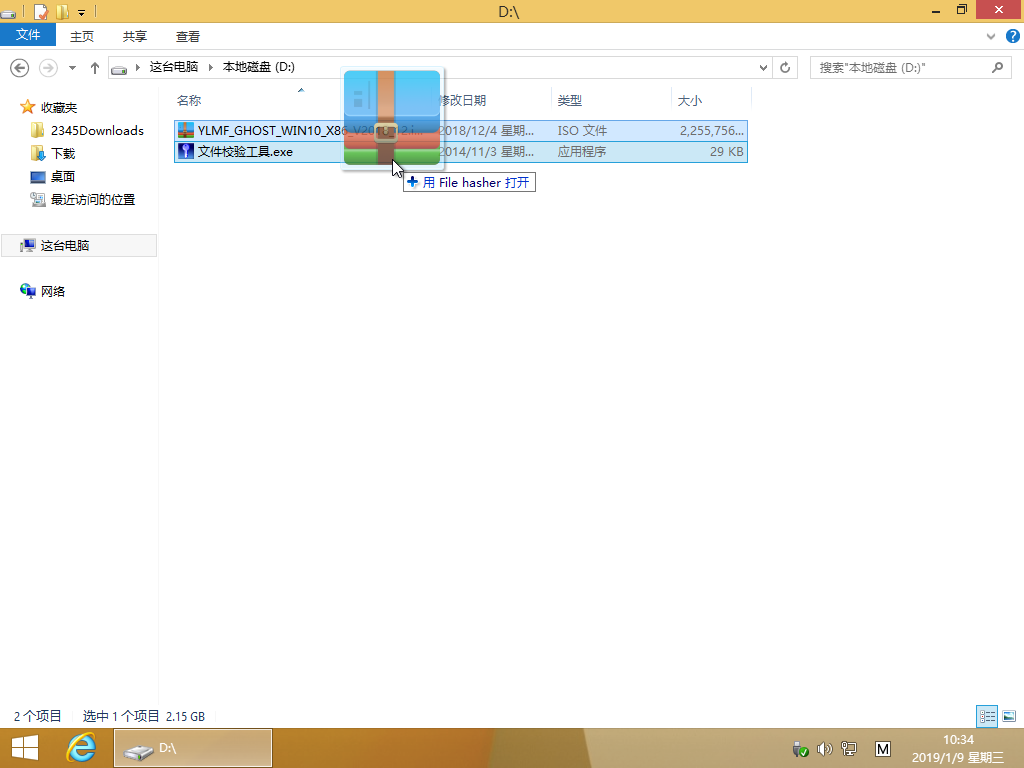
2、軟件下方進(jìn)度條走完之后,對(duì)比MD5值(GHOST系統(tǒng)MD5值在系統(tǒng)下載頁(yè)面),對(duì)比MD5值是否一致
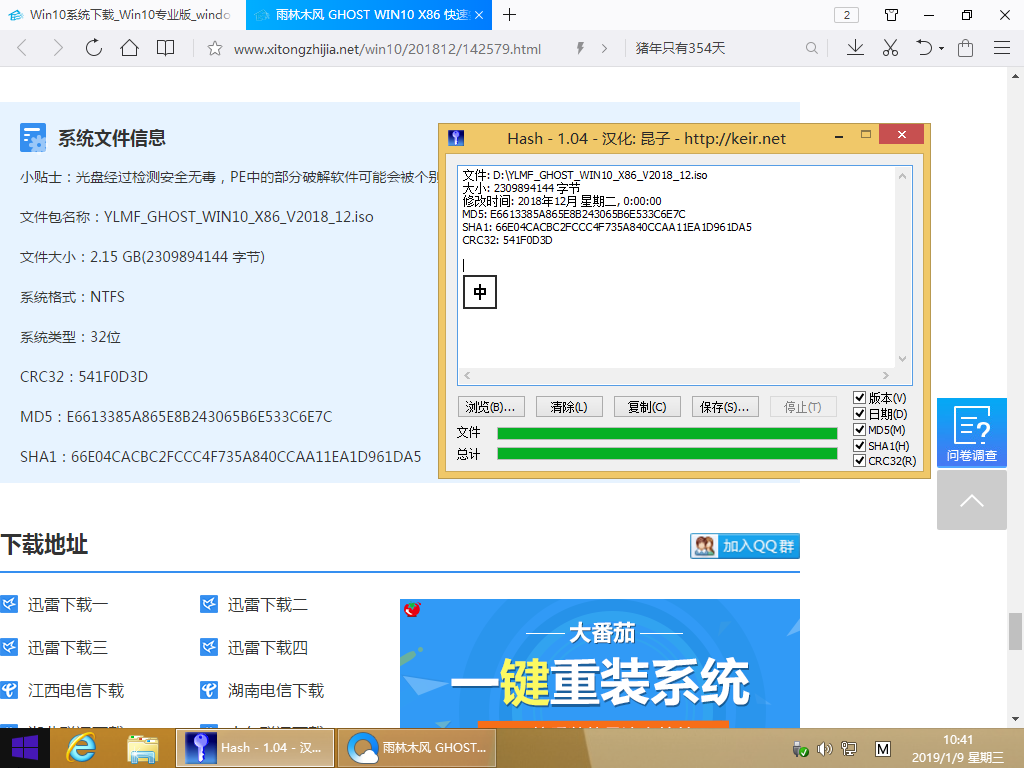
3、如系統(tǒng)包MD5一致,則把下載好的系統(tǒng)解壓到D盤或者其他盤,切記不能解壓在桌面或解壓在系統(tǒng)盤C盤。
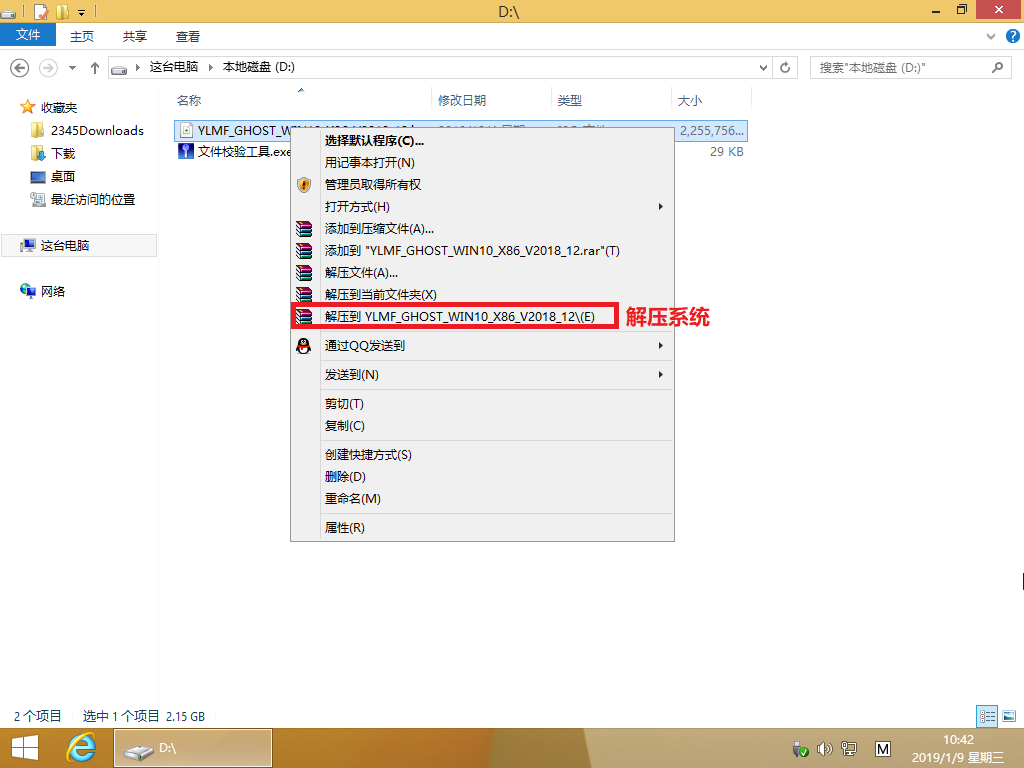
4、關(guān)閉電腦中的各種殺毒軟件,否則容易出現(xiàn)安裝失敗,然后打開(kāi)解壓文件夾種的【一鍵安裝系統(tǒng).exe】
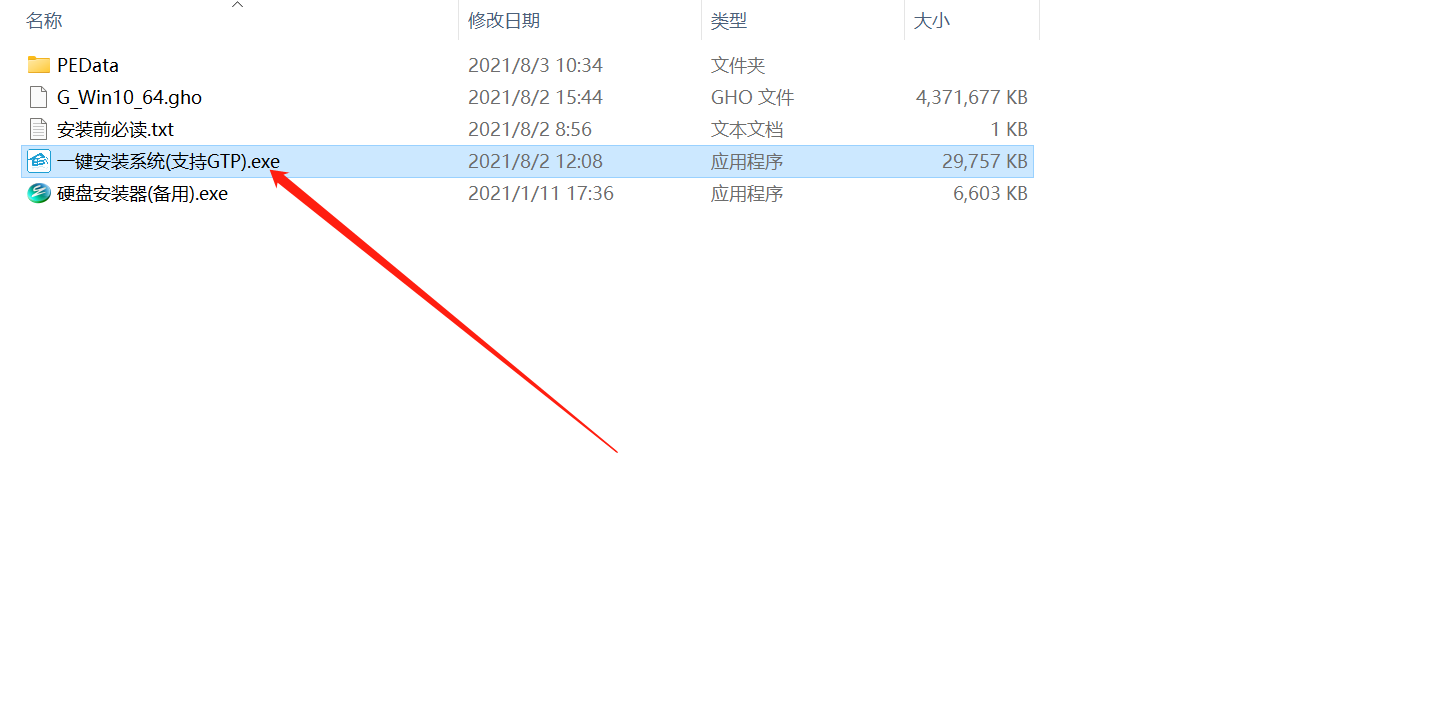
5、點(diǎn)擊【一鍵安裝系統(tǒng)(GTP).exe】之后,全程自動(dòng)安裝。
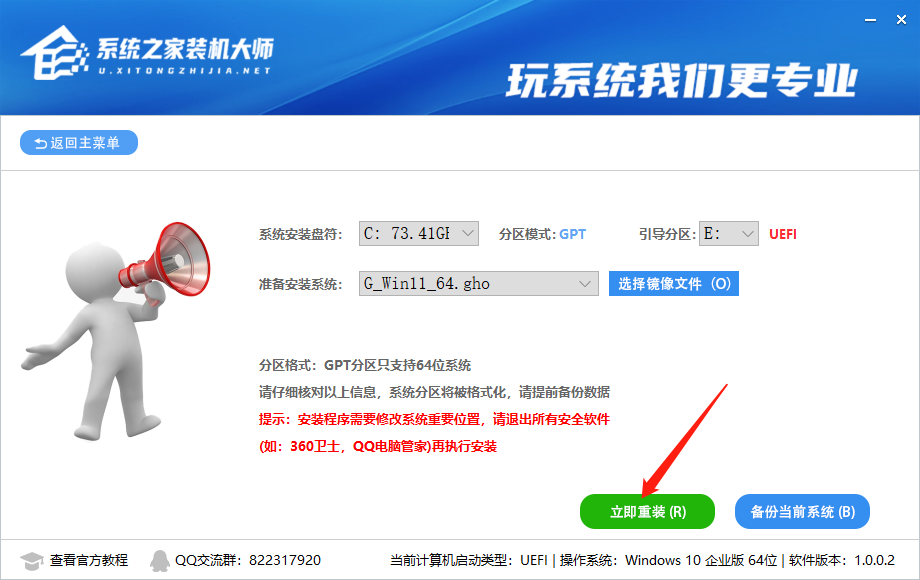
6、選擇“立即重裝”,電腦會(huì)自動(dòng)重啟,格式化C盤,還原數(shù)據(jù)。
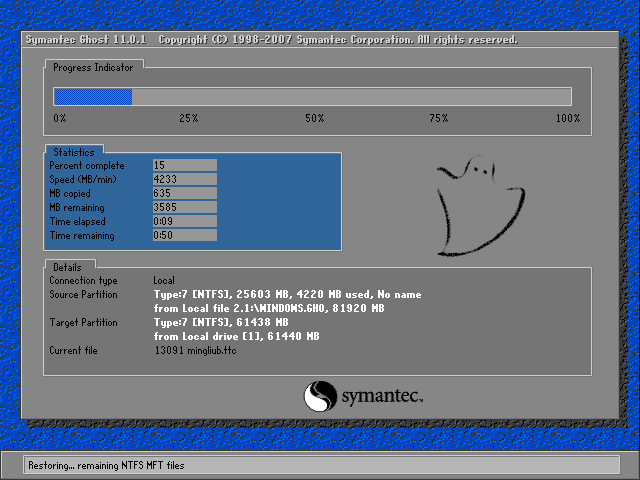
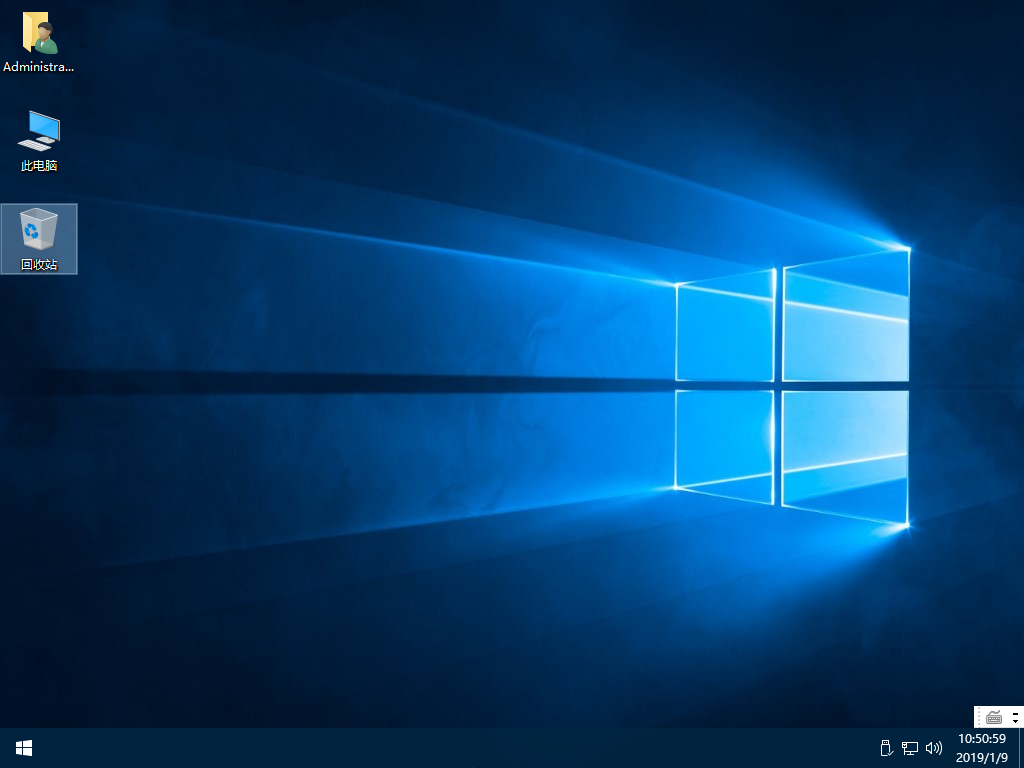
7、進(jìn)入桌面,這樣硬盤安裝Win10系統(tǒng)的步驟就完成了。
相關(guān)文章:
1. Windows 7啟動(dòng)后桌面頻繁出現(xiàn)假死解決辦法2. Win7系統(tǒng)realtek高清晰音頻管理器圖標(biāo)找不到了怎么恢復(fù)?3. Win10自帶輸入法一點(diǎn)都不比搜狗差,Win10輸入法玩法介紹4. win10如何顯示我的電腦在桌面5. 若任務(wù)管理器被病毒禁用導(dǎo)入本注冊(cè)表可解開(kāi) reg6. win7電腦dns服務(wù)器故障如何解決 dns服務(wù)故障解決方法分享7. 在FreeBSD上搭建Mac的文件及time machine備份服務(wù)8. Win7系統(tǒng)如何快速切換用戶?9. 微軟win11新功能新界面曝光 快來(lái)看看各界面樣式10. 微軟為更多的電腦自動(dòng)更新win10 21h1 舊系統(tǒng)將退出支持

 網(wǎng)公網(wǎng)安備
網(wǎng)公網(wǎng)安備